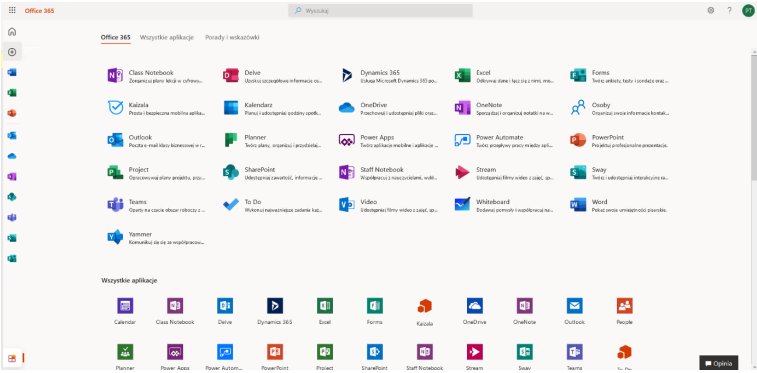Онлайн-обучение и учетная запись университета
Начиная с Мая 2022 университет переходит на гибридное обучение. Больше новостей об гибридном обучении можно получить в деканате.
На протяжении всей пандемии лекции и мастер-классы проводятся с использованием нескольких площадок, таких как:
- MS Teams
- Zoom
- Clickmeeting
- INSPERA
- Moodle Platform
Все студенты, завершившие процесс приема и подписавшие Соглашение об обучении и Официальное решение, получают доступ к своему личному онлайн-порталу, где они имеют доступ к своему расписанию и другой важной информации, такой как состояние их платежей, список преподавателей и способы связаться с ними, книги, перечисленные в Академической библиотеке, и другие.
Портал доступен по следующей ссылке:
https://bit.ly/3sc6MqC
В дополнение к этому все учащиеся получают собственную студенческую электронную почту на базе Outlook. Инструкции по входу на указанные порталы будут доступны ниже.